如何快速搭建 谷歌SEO 友好,天然利于搜索引擎排名的Wordpress网站,省去线上几万的培训费。
以下是的WordPress建站指南,涵盖更多细节、工具推荐和实用技巧,适合新手和进阶用户:
1. 域名与主机选择(深度解析)
域名注册
域名后缀选择:
.com最通用,.net适合技术类,地区域名如.cn可提升本地信任度。隐私保护:注册时开启 Whois保护(Namecheap免费提供),避免个人信息泄露。
域名定价技巧:首年优惠价较低,续费较贵,建议一次注册3年降低成本。
主机选购
主机类型对比:
类型 适合场景 推荐品牌 共享主机 新手/低流量博客 Bluehost, SiteGround VPS主机 中型网站/需要更高性能 DigitalOcean, Linode 托管型WordPress 企业站/不想管理技术细节 WP Engine, Kinsta 避坑指南:
避免超低价主机(可能限制性能或隐性收费)。
确认主机支持 PHP 7.4+ 和 MySQL 5.6+(WordPress最低要求)。
2. 安装WordPress的3种方法
方法1:一键安装(最快)
主流主机操作:
Bluehost:控制面板直接点击“安装WordPress”。
SiteGround:进入“WordPress工具包”选择安装。
注意:安装时勾选“自动更新”以增强安全性。
方法2:手动安装(适合自定义需求)
下载WordPress安装包:官网下载。
通过FTP(如FileZilla)上传到主机根目录(通常是
public_html)。访问域名,按提示输入数据库信息(需先在主机创建MySQL数据库)。
方法3:本地搭建(测试用)
使用工具 Local by Flywheel 或 XAMPP 在电脑上模拟服务器环境,测试主题/插件后再上线。
3. 主题选择与定制(进阶技巧)
免费主题推荐
轻量级:Astra(速度快,兼容Elementor)、GeneratePress。推荐Astra
多功能:Neve、Blocksy(适合区块编辑器)。
获取途径:WordPress官方库、WordPress.org/themes。
付费主题推荐
多用途:Divi、Avada(拖拽式编辑,但可能影响速度)。
行业专用:
电商:Flatsome(WooCommerce优化)。
博客:Soledad(支持多种布局)。
主题优化技巧
速度测试:安装前用 Google PageSpeed Insights 查看演示站速度。
代码精简:禁用未使用的主题功能(如不需要的页面模板)。
4. 必备插件扩展(分类推荐)
基础功能
SEO优化:
Yoast SEO:设置关键词、生成sitemap。
Rank Math:免费版功能更强大(推荐替代Yoast)。
安全防护:
Wordfence:防火墙+恶意软件扫描。
iThemes Security:限制登录尝试次数,防暴力破解。
性能优化
缓存加速:
WP Rocket(付费最佳):一键开启页面缓存、懒加载。
LiteSpeed Cache(免费):需主机支持LiteSpeed服务器。
图片压缩:
ShortPixel:自动压缩上传的图片,支持WebP格式。
Smush:免费版基础压缩。
功能增强
页面构建器:
Elementor Pro:可视化设计复杂页面(如落地页)。
Breakdance:新兴构建器,速度更快。
表单工具:
WPForms:拖拽式创建联系表单、调查问卷。
Gravity Forms:支持高级逻辑和支付集成。
电商扩展
WooCommerce:安装后添加商品、支付网关(PayPal/Stripe)。
会员系统:MemberPress(付费内容限制)、WooCommerce Memberships。
亲测的插件推荐
l 主题: astra Pro 编辑器 Elementor Pro
l 表单插件:Formidable form 、weForms WPForms 需要配合邮件插件WP Mail SMTP、ninja form
l 数据统计插件:WP Statistics 、MonsterInsights
l 用户权限插件:menu editor pro、 MM Dashboard Customizer 隐藏wplogo
l 多语言翻译插件:wpml 收费 简码[wpml_language_selector_widget]
u Weglot 2种语言,简单操作
u [ weglot_switcher] 使用elementor 简码设计放到页眉
u gp-premium-2.2.0 100多种https://gtranslate [gtranslate] Prisna WP Translate
l 文本编辑器插件:TinyMCE Advanced Advanced Editor Tools (previously TinyMCE Advanced) 编辑器粘贴图片 Image Paste
分页:WPC Product Tabs for WooCommerce
l SEO 插件:首荐 Rank Math SEO 收费版可以监控关键词在谷歌的排名 其次Yoast SEO
l 网站加速插件: perfmatters 容易与Astra Pro 固定页眉冲突,调整页眉时,先禁用。
l 图片优化插件: reSmush.it Image Optimizer
l WP Rocket缓存插件
l Wordfence 安全防护插件 MALCARE SECURITY SERVICES
l 扩展字段插件 Advanced Custom Fields
l 在线客服聊天插件: 多合一在线客服插件chaty https://portal.3cx.com/ Tawk.To
l 产品目录分类插件:Iks Menu
l 左侧悬浮菜单 chaty sticky side button WP Floating Menu myStickyElements
5. 内容创建与管理(高效工作流)
页面搭建技巧
首页设计:
使用Elementor模板库(如“Landing Page Kit”)快速套用。
添加“行动号召”按钮(CTA),引导用户注册或购买。
博客排版:
安装 TinyMCE Advanced 增强编辑器功能。
使用 Table of Contents 插件自动生成文章目录。
SEO内容优化
关键词工具:Semrush、Ahrefs(付费)或 Ubersuggest(免费)。
内容结构:
标题用H2/H3标签,包含关键词。
每篇文章至少1000字,配3-5张优化后的图片(文件名含关键词,如
best-wordpress-plugins.jpg)。
媒体管理
视频嵌入:使用自带区块插入YouTube链接,避免直接上传视频占用主机空间。
6. 安全与备份(专业方案)
安全加固
两步验证:安装插件 Google Authenticator 提升后台登录安全。
隐藏登录地址:用插件 WPS Hide Login 将
wp-admin改为自定义路径(如/my-secret-login)。
备份策略
本地+云端备份:
用 UpdraftPlus 设置每周自动备份到Google Drive或Dropbox。
主机自带备份功能(如SiteGround每日备份)作为补充。
紧急恢复:备份文件需包含数据库和
wp-content文件夹。
7. 网站速度优化(实战技巧)
核心优化步骤
启用缓存:WP Rocket设置页面缓存、浏览器缓存。
CDN加速:使用Cloudflare免费CDN,减少服务器负载。
数据库清理:定期用 WP-Optimize 删除冗余数据(如草稿、垃圾评论)。
高级优化
更换主机:若流量增长,升级到VPS或专用服务器。
代码优化:合并CSS/JS文件(Autoptimize插件)、延迟加载JavaScript。
8. 上线后维护(持续运营)
定期更新
更新时间:每周检查一次更新,避免批量更新导致兼容性问题。
测试更新:使用 Staging Environment(SiteGround等主机提供)先在测试站更新,确认无问题再同步到正式站。
数据分析
流量统计:安装 Google Site Kit 直接在后台查看Analytics数据。
用户行为:用Hotjar记录用户点击热图,优化页面布局。
9. 常见问题与解决
网站无法访问
错误排查:
检查域名是否解析到主机IP(使用 DNS Checker)。
主机控制面板查看是否超出流量或资源限制。
临时禁用插件(通过FTP重命名
plugins文件夹)。
白屏死机(White Screen of Death)
解决方法:
通过FTP删除最近安装的主题/插件。
编辑
wp-config.php增加define('WP_DEBUG', true);显示具体错误信息。
我们做的网站案例赏析:
欢迎咨询交流,问题诊断

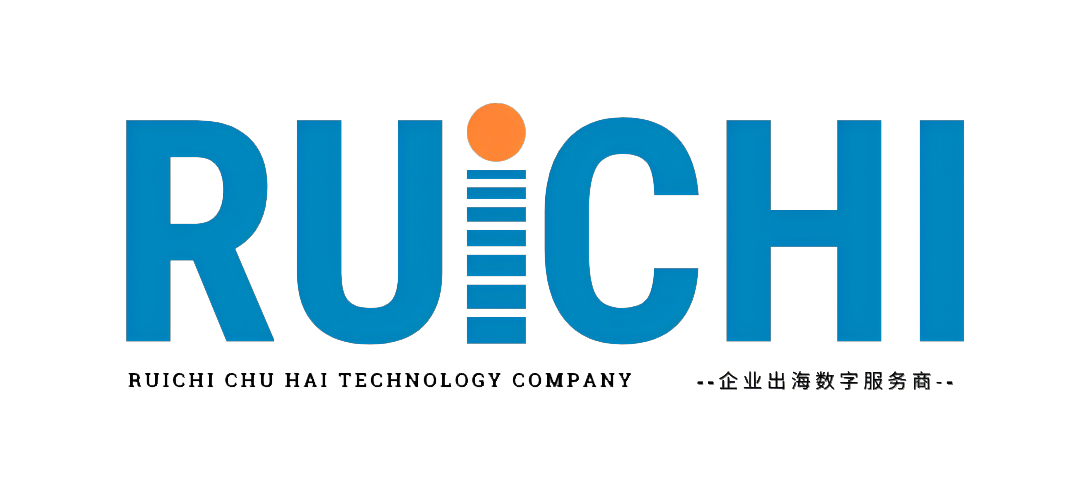

 微信号已复制,请添加微信好友
微信号已复制,请添加微信好友